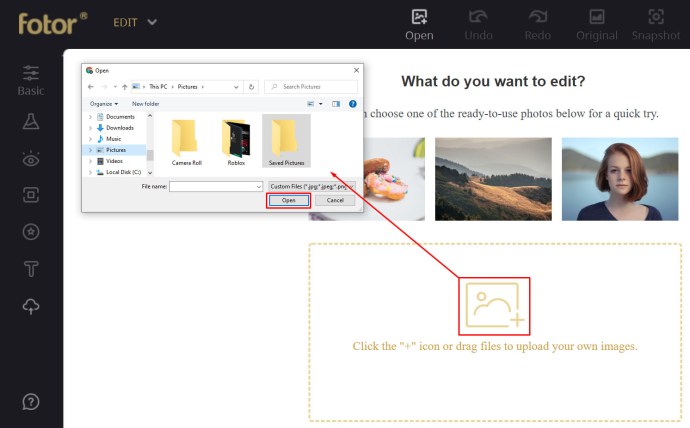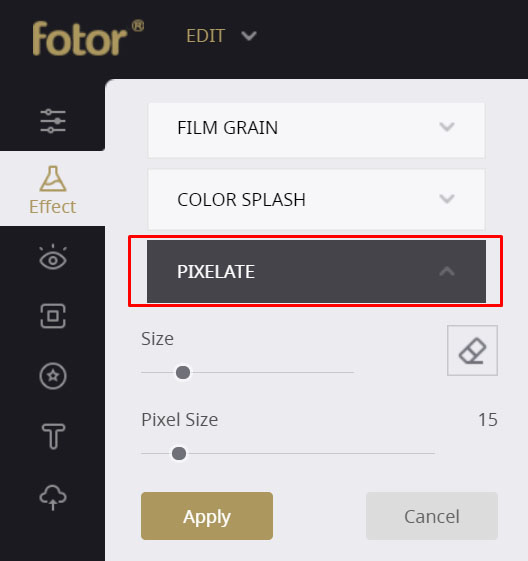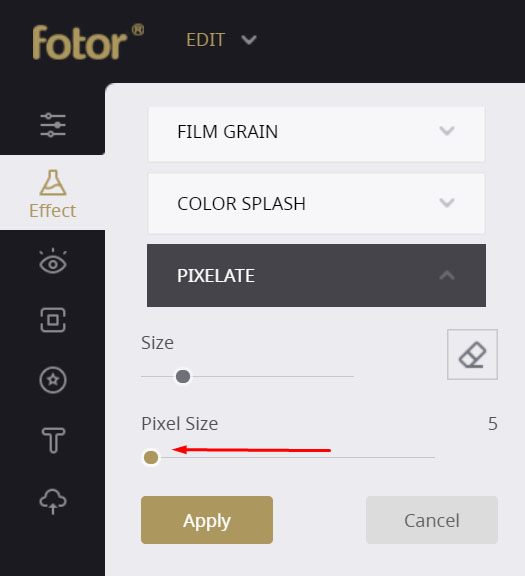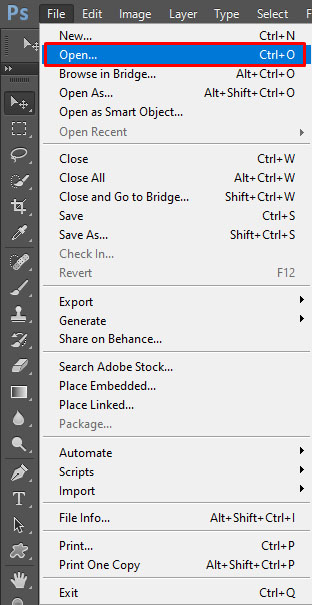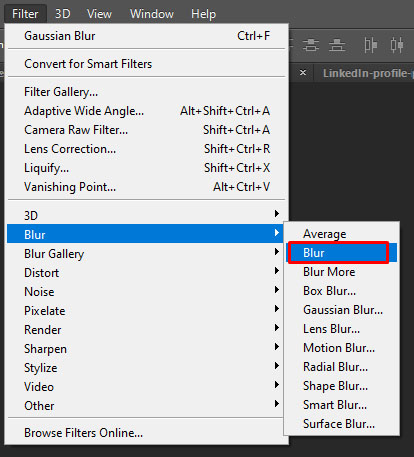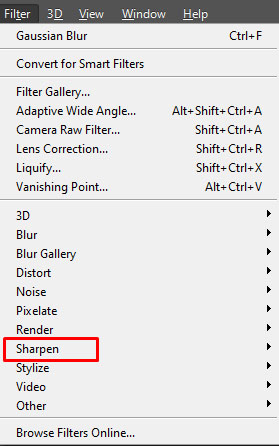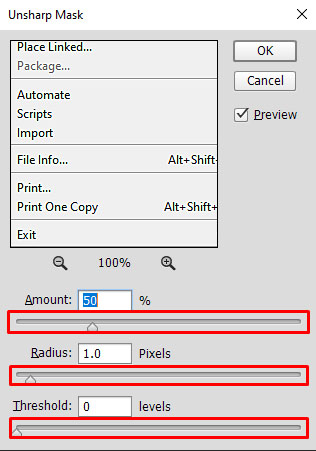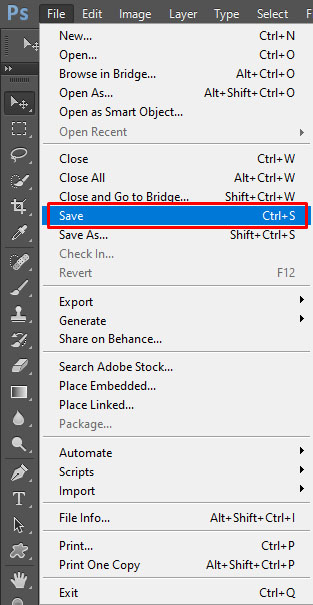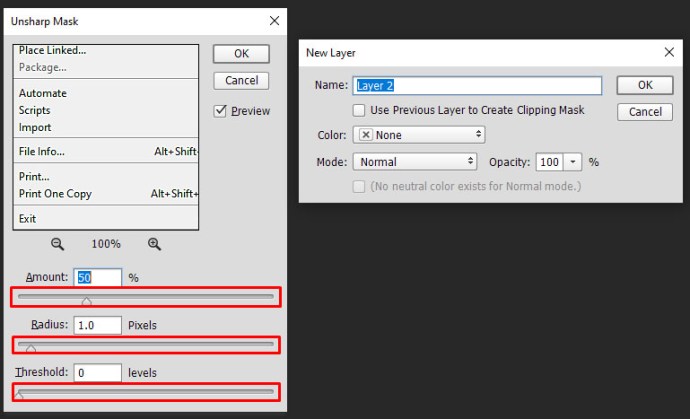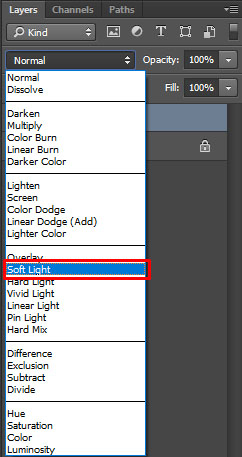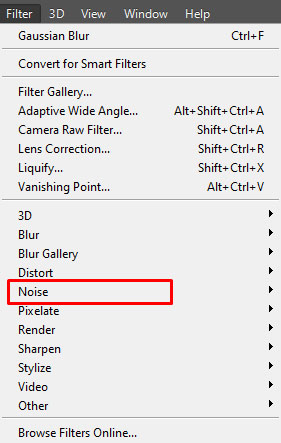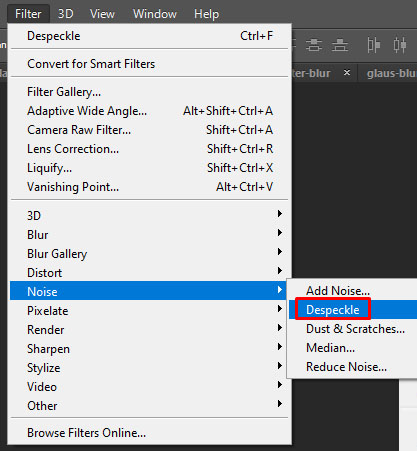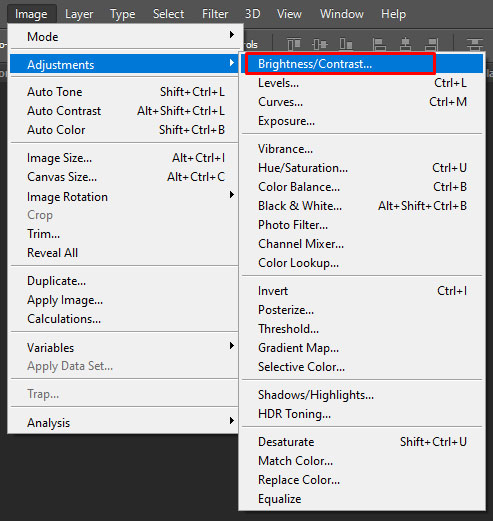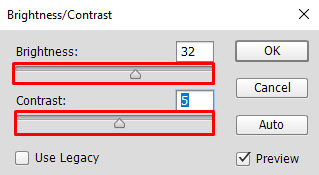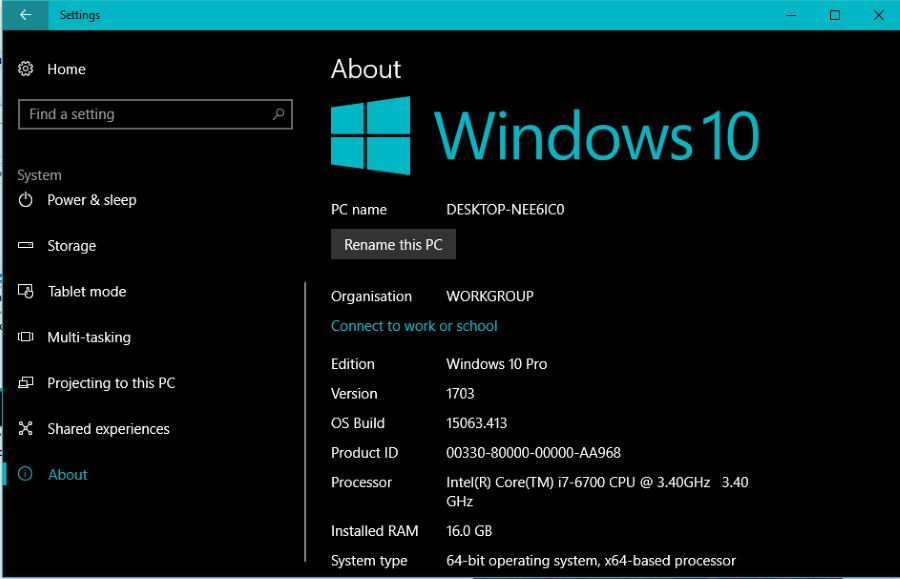คุณได้ลองซูมภาพถ่ายดิจิทัลของคุณเพื่อพยายามให้ได้ภาพที่คมชัดขึ้น แต่ผลลัพธ์ที่ได้คือภาพถ่ายที่เป็นเม็ดเล็กและเบลอหรือไม่? สิ่งนี้เรียกว่า pixelation และนี่คือสิ่งที่จะเกิดขึ้นเมื่อคุณยืดรูปภาพของคุณออกมากหรือพยายามปรับขนาด เกิดจากการแสดงกราฟิกบิตแมปที่ความละเอียดสูงกว่าที่รองรับ ซึ่งทำให้มองเห็นแต่ละพิกเซลของรูปภาพ ที่ความละเอียดต่ำ การทำเช่นนี้อาจทำให้เอฟเฟกต์เบลอได้ แต่ถ้าคุณพยายามขยายภาพถ่ายที่มีขนาดเล็กพอให้มีขนาดใหญ่ขึ้น คุณก็จะได้ภาพถ่ายดิจิทัล การทำเช่นนี้อาจทำให้คุณหงุดหงิดเล็กน้อย โดยเฉพาะอย่างยิ่งเมื่อคุณต้องการรูปภาพเวอร์ชันที่ใหญ่กว่า


โชคดีที่นั่นไม่ใช่จุดสิ้นสุดของมัน ในบทความนี้ เราจะมาดูวิธีแก้ไขภาพถ่ายพิกเซล เพื่อไม่ให้คุณลงเอยด้วยภาพที่บิดเบี้ยวหรือคุณภาพต่ำ เราทุกคนชอบที่จะมีภาพถ่ายที่สมบูรณ์แบบเพื่อแบ่งปันกับเพื่อนและผู้ติดตามของเราในโซเชียลมีเดีย และสำหรับผู้ที่ไม่ชอบเรื่องนั้น การเก็บภาพถ่ายที่สวยงามและสวยงามไว้ในอัลบั้มภาพส่วนตัวก็เป็นเรื่องที่น่ายินดี
ทำไมรูปภาพของฉันถึงดูเป็นพิกเซล
ก่อนที่เราจะเข้าสู่แนวทางของเรา เรามาดูตัวอย่างเพื่อให้เข้าใจมากขึ้นว่าเราจะจัดการกับอะไร
ตัวพิมพ์เล็ก A นี้มีขนาด 256×256 สังเกตว่าเส้นคมชัดแค่ไหน ดวงตาของคุณจะไม่เห็นพิกเซลใดๆ เลย มีเพียงส่วนโค้งและเส้นตรงเท่านั้น ดูเหมือนจะไม่พร่ามัวหรือขรุขระแต่อย่างใด


ตอนนี้เป็นไฟล์รูปภาพเดียวกัน โดยปรับขนาดเป็น 1024×1024 ลองดูความแตกต่าง
สังเกตว่าทุกเส้นโค้งที่คุณเห็นบล็อกสี่เหลี่ยมได้อย่างไร นั่นคือพิกเซล เกิดขึ้นเมื่อมีพื้นที่แสดงผลมากเกินไป และมีข้อมูลไม่เพียงพอที่จะสร้างเส้นโค้งเรียบ เมื่อสิ่งนี้เกิดขึ้น รูปภาพจะพร่ามัว บิดเบี้ยว และคุณภาพโดยรวมแย่ลง
Pixelation มักเกิดขึ้นเมื่อคุณพยายามปรับขนาดภาพคุณภาพต่ำหรือเมื่อดูภาพคุณภาพต่ำมาก เมื่อคุณขยายขนาดรูปภาพมากเกินไป ภาพจะมีลักษณะเป็นก้อน โดยมีลักษณะเหมือนบันไดในแต่ละส่วนโค้ง ซึ่งจะทำลายเอฟเฟกต์โดยรวมของภาพที่คุณกำลังดูอยู่
หากไม่มีการสร้างภาพใหม่ของวัตถุเดียวกันในความละเอียดสูงกว่า ไม่มีทางที่จะเพิ่มความละเอียดของภาพได้ อย่างไรก็ตาม เป็นไปได้ที่จะใช้เครื่องมือซอฟต์แวร์เพื่อปรับปรุงคุณภาพของภาพเพื่อให้ภาพที่มีพิกเซลดูไม่แย่นัก
มีสองวิธีในการบรรลุภารกิจนี้ คุณสามารถใช้บริการออนไลน์เพื่อประมวลผลภาพ หรือใช้ Photoshop, Paint.net หรือโปรแกรมกราฟิกอื่นๆ เพื่อทำงานเดียวกันด้วยตนเอง
ในบทความนี้ ผมจะนำเสนอบทแนะนำสั้นๆ เกี่ยวกับวิธีปรับปรุงรูปลักษณ์ของภาพพิกเซล ไม่ว่าคุณจะมีเครื่องมือใด
ก่อนที่เราจะเริ่มต้น หมายเหตุสำคัญ: ทุกครั้งที่คุณแก้ไขรูปภาพ ตรวจสอบให้แน่ใจว่าได้ทำสำเนาสำรองของไฟล์และทำงานในสำเนาเท่านั้น ปล่อยให้ไฟล์ภาพต้นฉบับไม่เสียหาย เพื่อที่ว่าหากมีสิ่งผิดปกติร้ายแรง (จำไว้ว่าสิ่งต่างๆ มักจะผิดพลาดอย่างมหันต์) คุณยังคงมีภาพต้นฉบับเป็นภาพสำรอง
แก้ไขภาพพิกเซลด้วยเครื่องมือออนไลน์
เครื่องมือออนไลน์มีประโยชน์ในการช่วยให้คุณทำงานที่สำคัญโดยไม่ต้องดาวน์โหลดซอฟต์แวร์ใดๆ ลงในคอมพิวเตอร์ของคุณ นี่เป็นสิ่งที่ดีถ้าคุณใช้เครื่องที่ทำงานหรือโรงเรียนที่คุณอาจไม่ได้รับอนุญาตให้ติดตั้งโปรแกรมใหม่ หรือคุณอาจทำงานบนโทรศัพท์หรือแท็บเล็ต มีเครื่องมือออนไลน์มากมายที่สามารถทำการแก้ไขและปรับแต่งภาพได้ ฉันรู้จักสองสิ่งที่ดีสำหรับการแก้ไขภาพพิกเซล และจะอธิบายที่นี่: Pixenate และ Fotor ทั้งสองไซต์มีเครื่องมือฟรีมากมายที่คุณสามารถใช้เพื่อจัดการรูปภาพโดยไม่ต้องดาวน์โหลดโปรแกรมเฉพาะ เหมาะอย่างยิ่งสำหรับการแก้ไขภาพเป็นครั้งคราว โดยเฉพาะอย่างยิ่งหากคุณต้องการแก้ไขบนอุปกรณ์มือถือ และทั้งคู่ก็ทำได้ดีทีเดียวในการแก้ไขภาพพิกเซล แอพทั้งสองทำงานในลักษณะเดียวกันมาก
ตัวอย่างเช่นใน Fotor:
- อัปโหลดรูปภาพของคุณไปยังไซต์
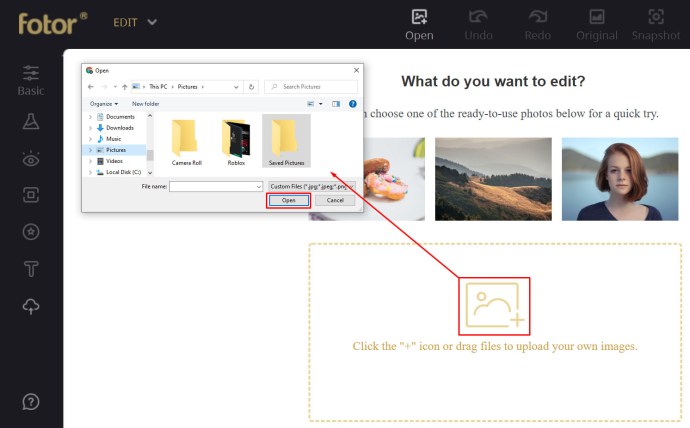
- เลือก 'เอฟเฟกต์' จากเมนูด้านซ้ายและเลื่อนไปที่ Pixellate
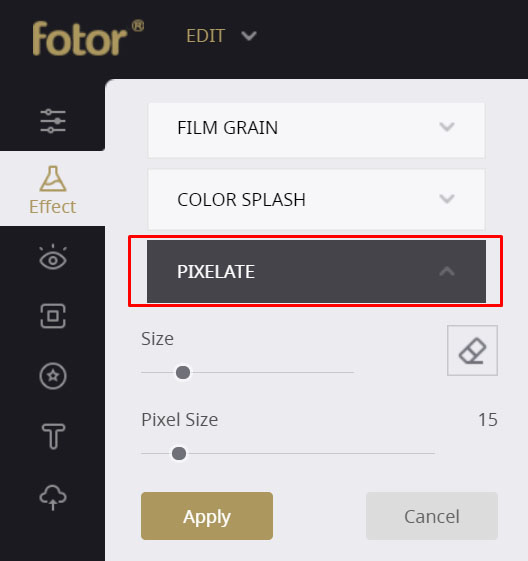
- ใช้แถบเลื่อนเพื่อเลื่อนไปทางซ้ายเพื่อลดการเกิดพิกเซล
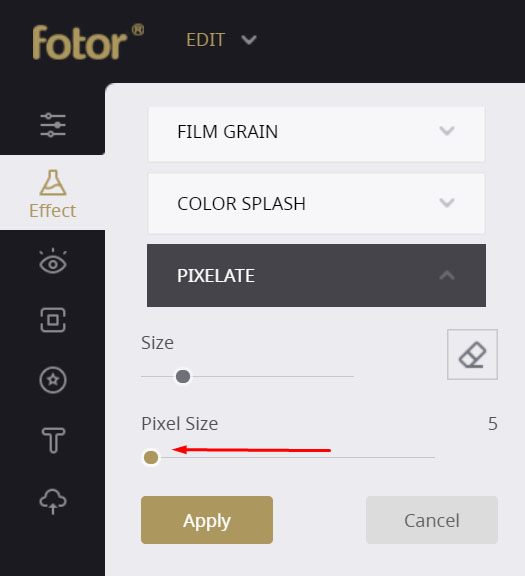
นั่นควรทำให้ภาพพิกเซลราบรื่นขึ้นอย่างสวยงาม Fotor ยังมีเครื่องมือ Smoothing ที่สามารถทำได้มากกว่า แต่นี่เป็นเครื่องมือระดับพรีเมียม คุณจะลงเอยด้วยภาพลายน้ำหรือต้องจ่าย หากคุณต้องการลองใช้เครื่องมือนี้ ให้เลือก Beauty จากเมนูด้านซ้ายและ Smoothing จากนั้นใช้แถบเลื่อนเพื่อย่อขนาดพิกเซล
ใน Pixellate:
- อัปโหลดรูปภาพของคุณไปยังไซต์
- เลือกไอคอน 'Smooth Photo' จากเมนูด้านซ้าย
ผลกระทบที่มีต่อภาพนั้นขึ้นอยู่กับคุณภาพของภาพเริ่มต้น แต่ควรปรับปรุงให้ดีขึ้นบ้าง

แก้ไขภาพพิกเซลด้วย Photoshop
หากคุณมีเวลาอีกเล็กน้อยและมีเงินมากขึ้น คุณสามารถแก้ไขภาพพิกเซลใน Photoshop ได้เล็กน้อย Photoshop เป็นราชาแห่งโปรแกรมแก้ไขรูปภาพที่ไม่มีปัญหา แต่ต้องใช้เงินเป็นจำนวนมากในการซื้อ อย่างไรก็ตาม ซอฟต์แวร์นี้สามารถทำอะไรได้มากมายกับภาพถ่ายของคุณ ซึ่งราคาจะคุ้มค่าอย่างแน่นอน แม้จะมีช่วงการเรียนรู้ที่ค่อนข้างสูงชันด้วยฟังก์ชัน Photoshop มากมาย แต่ก็ใช้เวลาเพียงไม่กี่วินาทีในการแก้ไขภาพพิกเซล
- เปิดภาพของคุณใน Photoshop
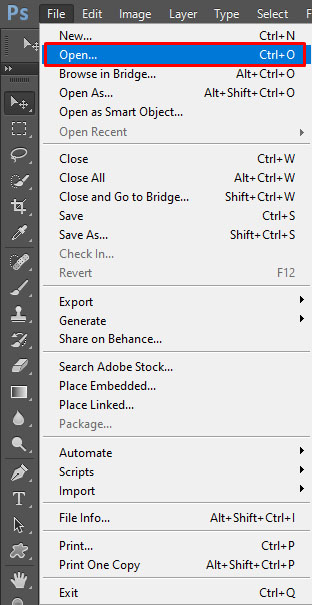
- เลือก 'ตัวกรอง' และ 'เบลอ'
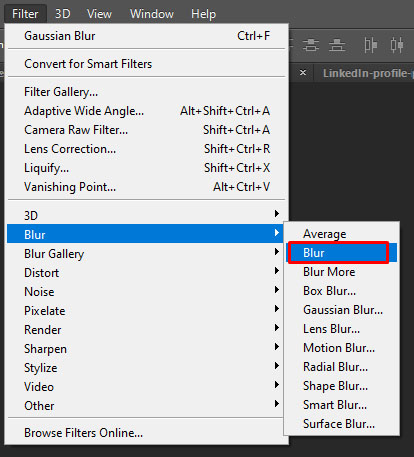
- เลือก 'Gaussian Blur' และใช้แถบเลื่อนเพื่อค้นหาระดับที่ยอมรับได้ เลือก 'ตกลง'

- เลือก 'ตัวกรอง' และ 'ลับคม'
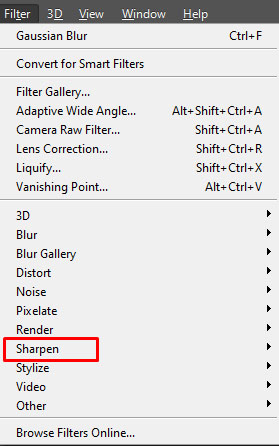
- เลือก 'Unsharp Mask' และใช้แถบเลื่อนเพื่อค้นหาระดับที่ยอมรับได้ เลือก 'ตกลง' เมื่อเสร็จแล้ว
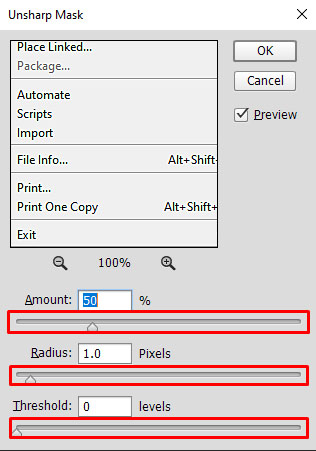
- บันทึกภาพ
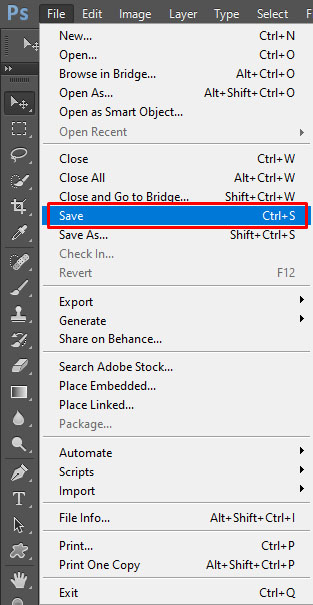
อีกวิธีหนึ่งคือการเพิ่มเลเยอร์ด้วยแสงที่นุ่มนวลเพื่อลดการปรากฏของพิกเซล
- คลิกขวาที่รูปภาพและเลือก 'Layer' และ 'Create New Layer'
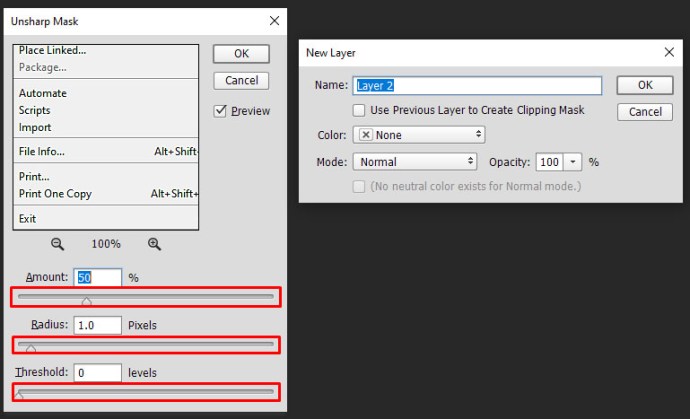
- เลือก 'Blending Options' ในเมนูด้านบนและเลือก 'Soft Light'
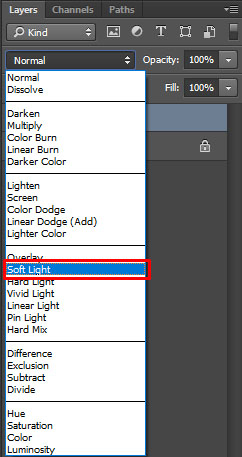
- เลือก 'ตัวกรอง' และ 'เสียงรบกวน'
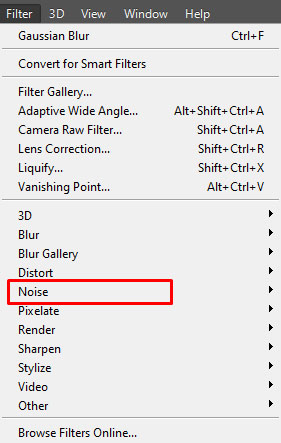
- เลือก 'Despeckle' และค้นหาระดับที่คุณพอใจ
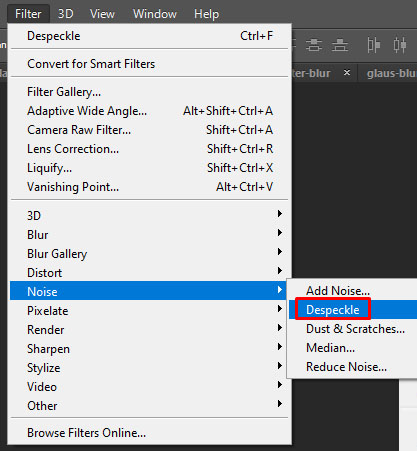
- เลือก 'รูปภาพ' 'การปรับแต่ง' และ 'ความสว่าง/คอนทราสต์'
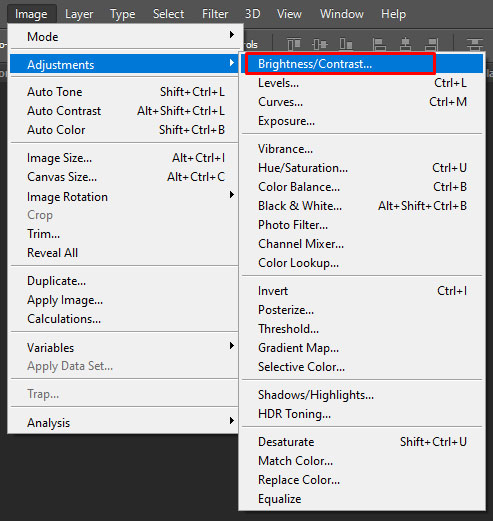
- ปรับทั้งสองเพื่อหาระดับที่ยอมรับได้
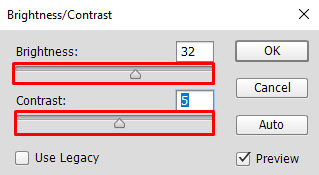
ขั้นตอนแรกจะใช้เวลาเล็กน้อยเพื่อลดการแตกพิกเซลให้เหลือน้อยที่สุด และนั่นก็เพียงพอแล้ว หากไม่เป็นเช่นนั้น ให้ลองทำขั้นตอนที่ 2 เพราะมันสามารถช่วยได้เล็กน้อยเช่นกัน

แก้ไขภาพพิกเซลด้วย Paint.NET
หากคุณไม่มี Photoshop และไม่สามารถปรับค่าใช้จ่ายได้ Paint.NET หรือ GIMP เป็นทางเลือกที่เหมาะสม ฉันมักจะใช้ Paint.NET เพราะฉันใช้มันมาหลายปีแล้ว มันไม่ได้มีประสิทธิภาพใกล้เคียงกับ Photoshop แต่ฟรี อัปเดตเป็นประจำ และสามารถทำงานแก้ไขภาพพื้นฐานได้หลายอย่าง การสอนวิธีใช้ GIMP ให้คุณนั้นอยู่นอกเหนือขอบเขตของบทความนี้ แต่ Paint.NET ค่อนข้างตรงไปตรงมา
- เปิดภาพของคุณใน Paint.NET
- เลือก 'เอฟเฟกต์' 'เบลอ' และ 'Gaussian Blur'
- ใช้แถบเลื่อนเพื่อลดเอฟเฟกต์พิกเซล
- เลือก 'เอฟเฟกต์' 'รูปภาพ' และ 'เพิ่มความคมชัด'
- ใช้แถบเลื่อนเพื่อค้นหาระดับที่ยอมรับได้
- บันทึกภาพ
ไม่มีสิ่งใดมาทดแทนการถ่ายภาพคุณภาพสูงได้ แต่ถ้าคุณไม่มีความหรูหราขนาดนั้น มีวิธีสองสามวิธีในการลดพิกเซลในภาพ ระดับที่แน่นอนที่คุณทำการปรับเปลี่ยนนั้นขึ้นอยู่กับตัวรูปภาพเอง ตำแหน่งที่คุณเห็นว่า 'ค้นหาระดับ' เพียงใช้แถบเลื่อนเพื่อค้นหาตำแหน่งที่จุดพิกเซลน้อยที่สุด แต่ยังคงความประทับใจโดยรวมของภาพไว้
การแก้ไขภาพพิกเซลผ่านแอพมือถือ
พวกเราส่วนใหญ่ถ่ายรูปผ่านสมาร์ทโฟนเพราะสะดวกกว่าและง่ายกว่า สมาร์ทโฟนรุ่นและรุ่นใหม่ล่าสุดมาพร้อมกับกล้องที่ยอดเยี่ยมที่สามารถถ่ายภาพที่คมชัด อย่างไรก็ตาม มีช่วงเวลาแปลก ๆ ที่เราพบว่าจำเป็นต้องแก้ไขภาพถ่ายที่เบลอและเป็นพิกเซลในโทรศัพท์ของเรา โชคดีที่มีแอปแก้ไขรูปภาพจำนวนหนึ่งที่คุณสามารถดาวน์โหลดได้จาก App Store หรือ Google Play เพื่อแก้ปัญหานี้ เราได้รวบรวมรายชื่อแอพที่มีประโยชน์ที่สุดในการแก้ไขภาพพิกเซล:
- Adobe Photoshop Express: Photo Editor Collage Maker – แอพนี้ให้ดาวน์โหลดฟรีและมีคุณสมบัติที่น่าทึ่ง รวมถึงความสามารถในการทำให้ภาพมืดและเป็นเม็ดเล็กดูสวยงาม
- PIXLR - แอปแก้ไขรูปภาพบนมือถือนี้ใช้งานง่ายมาก ไม่ว่าคุณจะเป็นมือใหม่หรือช่างภาพมืออาชีพ มีเครื่องมือทั้งหมดที่จำเป็นสำหรับคุณในการแก้ไขที่น่าทึ่งและสร้างสรรค์ และดาวน์โหลดฟรี!
- Sharpen Image - แอปนี้ได้รับการพัฒนาขึ้นเป็นพิเศษเพื่อให้ภาพคมชัดขึ้น มันค่อนข้างเรียบง่าย โดยมีตัวเลื่อนสองรูปแบบ แบบหนึ่งสำหรับปรับขนาดพิกเซลและอีกแบบสำหรับเอฟเฟกต์ความคมชัด
- Afterlight – Afterlight ให้คุณแก้ไขภาพได้อย่างรวดเร็วและตรงไปตรงมา ช่วยให้คุณแก้ไขรูปภาพที่เบลอได้ง่ายๆ ด้วยเครื่องมือที่หลากหลายเพื่อช่วยให้คุณปรับปรุงคุณภาพของภาพ
Pixelation อาจเป็นเรื่องที่น่ารำคาญมากในการจัดการ ไม่ต้องใช้อะไรมากสำหรับภาพที่ดีที่จะถูกทำลายด้วยคุณภาพต่ำ โชคดีที่มีเครื่องมือและเทคนิคต่างๆ ที่คุณสามารถใช้ปรับปรุงคุณภาพของภาพถ่ายแบบพิกเซลได้